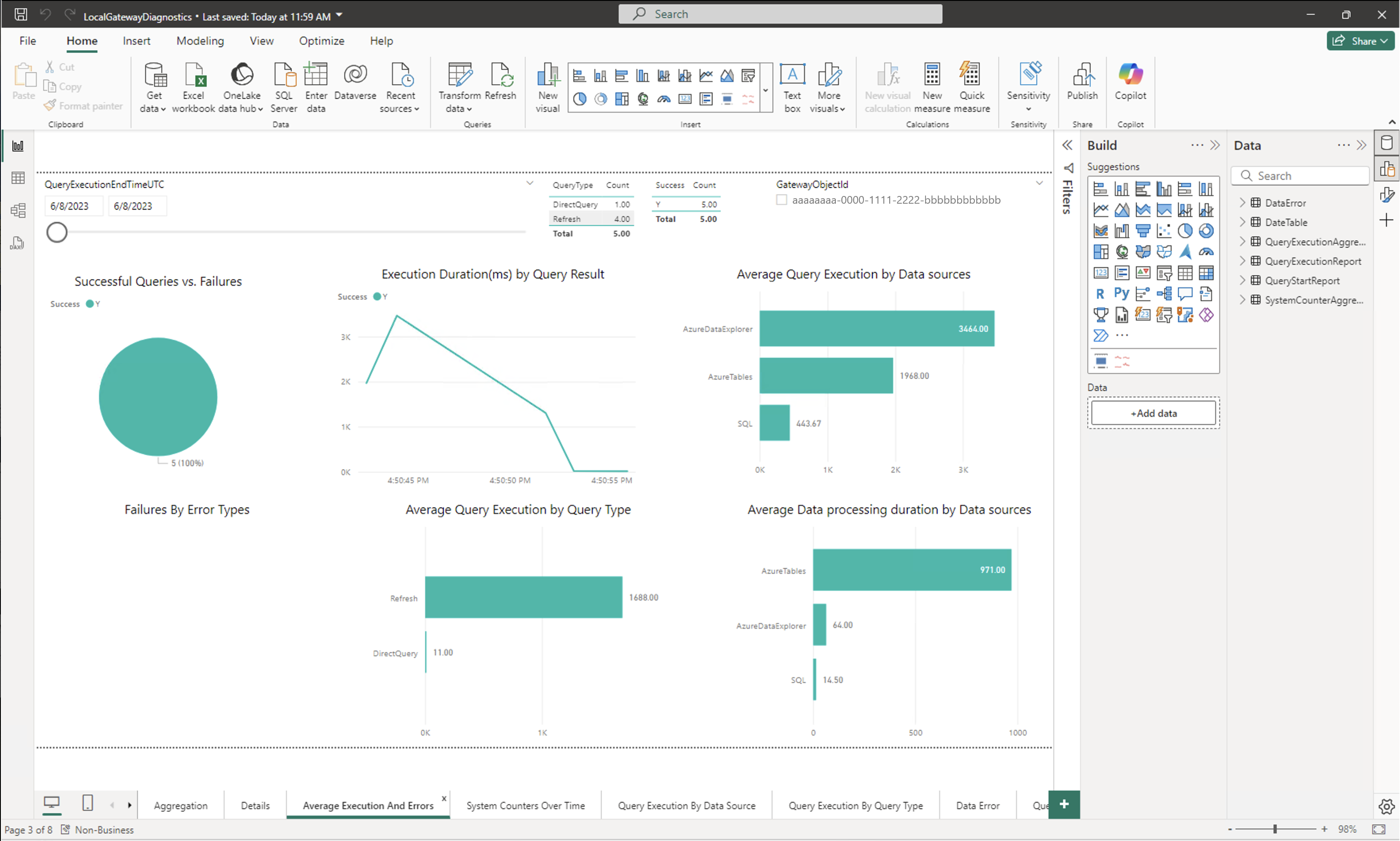Huomautus
Tämän sivun käyttö edellyttää valtuutusta. Voit yrittää kirjautua sisään tai vaihtaa hakemistoa.
Tämän sivun käyttö edellyttää valtuutusta. Voit yrittää vaihtaa hakemistoa.
Yhdyskäytävän suorituskyvyn valvonta (julkinen esikatselu)
Suorituskyvyn valvomiseksi yhdyskäytävän järjestelmänvalvojat ovat perinteisesti luoneet siihen, että resurssilaskureita valvotaan manuaalisesti Windowsin suorituskyvyn valvonta -työkalun avulla. Tarjoamme nyt ylimääräisen kyselyiden kirjaamisen ja yhdyskäytävän suorituskyvyn PBI-mallitiedoston tulosten visualisointiin. Tämä ominaisuus tarjoaa uusia merkityksellisiä tietoja yhdyskäytävän käytöstä. Sen avulla voit tehdä hitaasti toimivia kyselyitä.
Muistiinpano
Tämä ominaisuus on tällä hetkellä käytettävissä vain paikallisessa tietoyhdyskäytävässä vakiotilassa. Se ei ole käytettävissä henkilökohtaisessa tilassa.
Muistiinpano
Yhdyskäytävän diagnostiikka ei sieppaa (näennäiskoneeseen) ja sen verkkoon liittyviä diagnostiikkatietoja, kuten kaistanleveyttä tai viivettä. Nämä diagnostiikkatiedot saattavat kuitenkin vaikuttaa yhdyskäytävän suorituskykyyn. Voit valvoa konettasi resurssien valvontatyökalujen avulla.
Suorituskyvyn kirjaaminen
Tämä ominaisuus on nyt oletusarvoisesti käytössä.
Muistiinpano
- Tällä hetkellä kyselyt Premium-kapasiteetista yhdyskäytävään jäävät joskus huomaamatta tässä lokikirjaamisessa. Pyrimme aktiivisesti korjaamaan ongelman.
- Tällä hetkellä Power BI:n sivutettuja raporttikyselyitä ei kirjata tämän työkalun avulla.
Suorituskyvyn kirjaamisen määrittäminen
Määritystiedostossa C:\Program Files\On-premises data gateway\Microsoft.PowerBI.DataMovement.Pipeline.GatewayCore.dll.config on muita arvoja, joita voit päivittää tarpeen mukaan:
- ReportFilePath: Määrittää polun, johon neljä lokitiedostoa on tallennettu. Tämä polku on oletusarvoisesti joko \Users\PBIEgwService\AppData\Local\Microsoft\On-premises data gateway\Report tai \Windows\ServiceProfiles\PBIEgwService\AppData\Local\Microsoft\On-premises data gateway\Report. Polku riippuu käyttöjärjestelmän versiosta. Jos käytät palvelutiliä muulle yhdyskäytävälle kuin PBIEgwService, korvaa tämä polun osa palvelutilin nimellä.
- ReportFileCount: Määrittää jokaisen säilytettavien lokitiedostojen määrän. Oletusarvo on 10.
- ReportFileSizeInBytes: Määrittää ylläpidettävän tiedoston koon. Oletusarvo on 104 857 600.
- QueryExecutionAggregationTimeInMinutes: Määrittää, kuinka monta minuuttia kyselyn suoritustiedot koostetaan. Oletusarvo on 5.
- SystemCounterAggregationTimeInMinutes: Määrittää niiden minuuttien määrän, joille järjestelmän laskuri koostetaan. Oletusarvo on 5.
Kun olet tehnyt muutokset määritystiedostoon, käynnistä yhdyskäytävä uudelleen, jotta nämä määritysarvot tulevat voimaan. Raporttitiedostoja luodaan nyt sijainnissa, jonka määritit ReportFilePath-määritykselle.
Muistiinpano
KyselyexecutionAggregationTimeInMinutes-toiminnolle määritystiedostossa voi kestää enintään 10 minuuttia, kunnes tiedostot alkavat näkyä kansiossa.
Resurssilokien ymmärtäminen
Kun otat tämän ominaisuuden käyttöön, luodaan neljä uutta lokitiedostoa:
- Kyselyn suoritusraportti
- Kyselyn aloitusraportti
- Kyselyn suorittamisen koosteraportti
- Järjestelmän laskurin koosteraportti
Kyselyn suoritusraportti sisältää yksityiskohtaisia kyselyn suoritustietoja. Seuraavat määritteet siepataan.
| Määrite | Kuvaus |
|---|---|
| GatewayObjectId | Yhdyskäytävän yksilöllinen tunnus. |
| Pyynnön tunnus | Yhdyskäytäväpyynnön yksilöllinen tunnus. Se voi olla sama useille kyselyille. |
| DataSource | Sisältää sekä tietolähteen tyypin että tietolähteen. |
| QueryTrackingId | Kyselyn yksilöllinen tunnus. Se voi kuitenkin toistua, jos kysely epäonnistuu ja sitä yritetään uudelleen. |
| QueryExecutionEndTimeUTC | Aika, jolloin kyselyn suorittaminen on valmis. |
| QueryExecutionDuration (ms) | Kyselyn suorituksen kesto. |
| QueryType | Kyselyn tyyppi. Esimerkiksi välitetty kysely voi olla Power BI -päivitys tai DirectQuery. Se voi olla myös Power Appsin ja Power Automaten kyselyitä. |
| DataProcessingEndTimeUTC | Aika, jolloin tietojen käsittelytoiminnot, kuten sarjoittaminen, tietojen nouto, pakkaus ja tietojenkäsittely, on suoritettu. |
| DataProcessingDuration (ms) | Tietojen käsittelytoimintojen, kuten sarjoituksen, tietojen noutamisen, pakkaamisen ja tietojen käsittelyn, kesto. |
| Menestys | Ilmaisee, onnistuiko vai epäonnistuiko kysely. |
| ErrorMessage | Jos kysely epäonnistui, se ilmaisee virhesanoman. |
| SpoolingDiskWritingDuration (ms) | Ilmaisee, kuinka kauan yhdyskäytävä kirjoittaa kaikki tiedot levylle. |
| SpoolingDiskReadingDuration (ms) | Ilmaisee, kuinka kauan yhdyskäytävä on lukenut kaikki tiedot levylle. |
| SpoolingTotalDataSize (tavuja) | Levyltä kirjoitetun/luettavan tiedon koko (pakattu). |
| DataReadingAndSerializationDuration (ms) | Ilmaisee, kuinka kauan yhdyskäytävältä kuluu tietojen lukemiseen tietolähteestä ja niiden sarjoittamiseen paketeiksi. |
| DiskRead (tavu/s) | Ilmaisee tavuja, jotka yhdyskäytävä lukee sekunnissa. DiskRead(tavu/s) = SpoolingTotalDataSize / SpoolingDiskReadingDuration |
| DiskWrite (tavu/s) | Ilmaisee yhdyskäytävän sekuntikohtaisen kirjoittamat tavut. DiskWrite(tavu/s) = SpoolingTotalDataSize / SpoolingDiskWritingDuration |
Kyselyn aloitusraportti sisältää kyselyn ja kyselyn aloitusajan. Seuraavat määritteet siepataan.
| Määrite | Kuvaus |
|---|---|
| GatewayObjectId | Yhdyskäytävän yksilöllinen tunnus. |
| Pyynnön tunnus | Yhdyskäytäväpyynnön yksilöllinen tunnus. Se voi olla sama useille kyselyille. |
| DataSource | Sisältää sekä tietolähteen tyypin että tietolähteen. |
| QueryTrackingId | Kyselyn yksilöllinen tunnus. Se voi kuitenkin toistua, jos kysely epäonnistuu ja sitä yritetään uudelleen. |
| QueryExecutionStartTimeUTC | Kyselyn suorittamisen alkamisen aika. |
| QueryType | Kyselyn tyyppi. Esimerkiksi välitetty kysely voi olla Power BI -päivitys tai DirectQuery. Se voi olla myös Power Appsin ja Power Automaten kyselyitä. |
| QueryText | Viimeistele kysely, joka on koodattu base64:lla. |
| EvaluationContext | Sisältää - artifactId kohteen (esimerkiksi datasetid semanttisille malleille dataflowsIdja niin edelleen) sekä ylimääräisiä jäljitystunnuksia artefaktin mukaan. Tämä kenttä täyttää vain Tuetut kuormitukset Fabricissa, Power Platformissa, Azure Analysis Servicesissä ja tietyissä Azure Logic Appsin liittimissä. Näitä kuormituksia ovat semanttiset mallit, tietovuo Gen2 ja Power Platform -tietovuot. Se sisältää myös Azure Logic Apps kuormitukset Mashup-kyselylle, HTTP:lle ja Tiedosto-Azure-liittimille. Arvo sisältää erilaisia jäljitystunnuksia käytetyn kuormituksen mukaan. Power BI ja Fabric-tietovuo Gen1 ja Power BI:n sivutetut raportit eivät ole tuettuja. |
Kyselyn suorittamisen koosteraportti sisältää kyselytietoja, jotka on koostettu aikaväliksi GatewayObjectId:n, DataSourcen, Successin ja QueryTypen mukaan. Oletusarvo on viisi minuuttia, mutta voit muuttaa sitä. Seuraavat määritteet siepataan.
| Määrite | Kuvaus |
|---|---|
| GatewayObjectId | Yhdyskäytävän yksilöllinen tunnus. |
| AggregationStartTimeUTC | Sen aikaikkunan alku, jolle kyselymääritteet koostettiin. |
| KoosteEndTimeUTC | Aikaikkunan loppu, jolle kyselymääritteet koostettiin. |
| DataSource | Sisältää sekä tietolähteen tyypin että tietolähteen. |
| Menestys | Ilmaisee, onnistuiko vai epäonnistuiko kysely. |
| AverageQueryExecutionDuration (ms) | Koosteen aikaikkunan kyselyn keskimääräinen suoritusaika. |
| MaxQueryExecutionDuration (ms) | Kyselyn enimmäissuoritusaika koosteen aikaikkunalle. |
| MinQueryExecutionDuration (ms) | Kyselyn vähimmäissuoritusaika koosteen aikaikkunalle. |
| QueryType | Kyselyn tyyppi. Esimerkiksi välitetty kysely voi olla Power BI -päivitys tai DirectQuery. Se voi olla myös Power Appsin ja Power Automaten kyselyitä. |
| AverageDataProcessingDuration (ms) | Tietojen käsittelytoimintojen, kuten sarjoituksen, tietojen noutamisen, pakkaamisen ja tietojen käsittelyn, keskimääräinen aika koostamisaikaikkunassa. |
| MaxDataProcessingDuration (ms) | Tietojen käsittelytoimintojen, kuten sarjoituksen, tietojen noutamisen, pakkaamisen ja tietojen käsittelyn, enimmäisaika koostamisaikaikkunassa. |
| MinDataProcessingDuration (ms) | Tietojen käsittelytoimintojen, kuten sarjoituksen, tietojen noutamisen, pakkaamisen ja tietojen käsittelyn, vähimmäisaika koostamisaikaikkunassa. |
| Määrä | Kyselyjen määrä. |
Järjestelmän laskurin koosteraportti sisältää järjestelmän laskuriarvoja, jotka on koostettu aikaväliksi. Oletusarvo on viisi minuuttia, mutta voit muuttaa sitä. Seuraavat määritteet siepataan.
| Määrite | Kuvaus |
|---|---|
| GatewayObjectId | Yhdyskäytävän yksilöllinen tunnus. |
| AggregationStartTimeUTC | Koostetun järjestelmälaskurin aikaikkunan alku. |
| KoosteEndTimeUTC | Koostetun järjestelmälaskurin aikaikkunan loppu. |
| CounterName | Järjestelmälaskurit koskevat kutakin palvelinta, joka isännöi yhdyskäytäväsolmua, ja kuuluvat: • SystemCPUPercent: palvelimella käytetty suoritin prosentteina käytettävissä olevasta suoritinmäärästä. • SystemMEMUsedPercent: palvelimella käytetty muisti prosentteina käytettävissä olevasta muistista. • GatewayCPUPercent: Yhdyskäytäväprosessin käyttämän suoritinprosentin summa kussakin ytimessä. Jos haluat saada palvelimessa käytetyn suoritinprosentin, jaa GatewayCPUPercent ytimien määrällä. • GatewayMEMKb: Yhdyskäytäväprosessin käyttämän kilotavujen kokonaismuistin summa. |
| Max | Järjestelmän laskurin enimmäisarvo koostamisaikaikkunalle. |
| Min | Järjestelmän laskurin vähimmäisarvo koostamisen aikaikkunalle. |
| Keskiarvo | Järjestelmän laskurin keskiarvo koostamisaikaikkunalle. |
Visualisoi yhdyskäytävän suorituskyky
Nyt voit visualisoida lokitiedostojen tiedot.
Lataa yhdyskäytävän suorituskyvyn PBI-malli ja avaa se Power BI Desktopin avulla.
Tarkista avautuvassa valintaikkunassa, että kansiopolku vastaa ReportFilePath-kohteen arvoa.
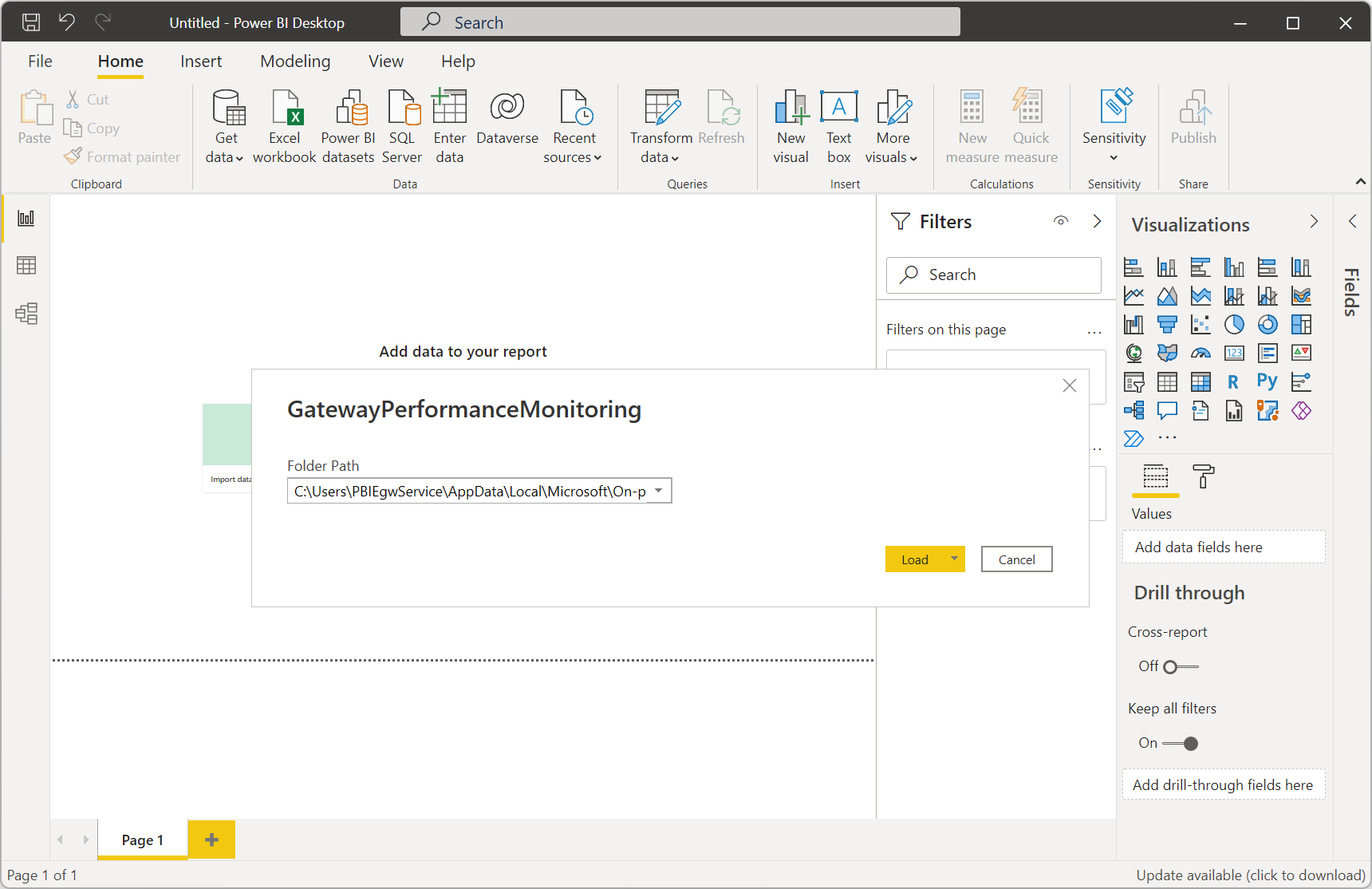
Valitse Lataa, niin mallitiedosto alkaa ladata tietoja lokitiedostoista. Kaikki visualisoinnit täytetään käyttämällä raporttien tietoja.
Vaihtoehtoisesti voit tallentaa tämän tiedoston PBIX-tiedostona ja julkaista sen palvelussasi automaattisia päivitystä varten. Lisätietoja on artikkelissa Semanttisten mallien ja raporttien julkaiseminen Power BI Desktopista.
Voit myös mukauttaa tätä mallitiedostoa tarpeidesi mukaan. Lisätietoja Power BI -malleista saat tästä Microsoft Power BI -blogikirjoituksesta.
Spool-tallennustilan valvonta
Yhdyskäytävän spool-tallennustila sijaitsee oletusarvoisesti osoitteessa C:\Users\PBIEgwService\AppData\Local\Microsoft\On-premises data gateway\Spooler. Muista valvoa tätä sijaintia varmistaaksesi, että levytilaa on riittävästi. Lisätietoja on kohdassa Yhdyskäytävän tietojen singointi.
Hitaasti toimivat kyselyt
Pitkäkestoiset kyselyt saattavat vaatia lisämuokkaamista tietolähteeseen tai itse kyselyn optimointia. Tämä muutos voi olla joko Power BI -päivityksissä tai suorissa tietokantakyselyissä, kuten Power BI DirectQueryssä, Power Appsissa tai Azure Logic Appsissa.
Yhdyskäytävä suorittaa oletusarvoisesti peruskirjauksen. Jos tutkit hitaasti toimivia kyselyitä suorituskyvyn valvontaominaisuuden käytön lisäksi, voit tilapäisesti ottaa käyttöön Lisäkirjaamisen , jos haluat kerätä lisää lokitietoja, kuten koostemoduulin lokeja, kyselymerkkijonoja ja yksityiskohtaisen tason jäljitystä. Nämä lokit kirjoitetaan samaan paikkaan kuin tavalliset yhdyskäytävälokit. Voit ottaa ylimääräisen kirjaamisen käyttöön paikallisen tietoyhdyskäytävän sovelluksessa valitsemalla Diagnostiikka>Lisäkirjaaminen.
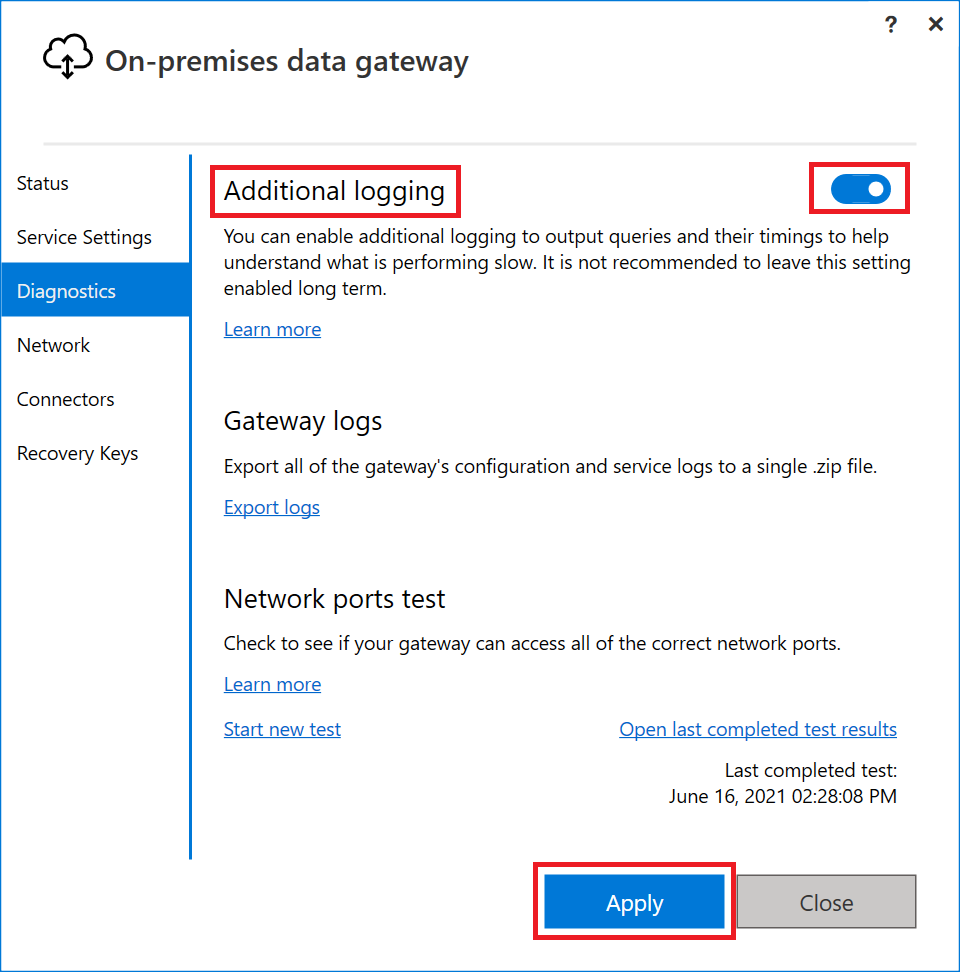
Tämän asetuksen ottaminen käyttöön todennäköisesti kasvattaa lokin kokoa merkittävästi sen mukaan, miten yhdyskäytävää käytetään. Suosittelemme, että lokien tarkastelun jälkeen poistat ylimääräisen kirjaamisen käytöstä. Emme suosittele tämän asetuksen jättämistä käyttöön yhdyskäytävän normaalin käytön aikana.
Suorituskyvyn optimointi tietojen suoratoiston avulla
Paikallinen tietoyhdyskäytävä spoolaa tiedot oletusarvoisesti ennen niiden palauttamista semanttiseen malliin, mikä saattaa hidastaa suorituskykyä tietojen lataamisen ja päivitystoimintojen aikana. Oletustoiminta voidaan ohittaa.
Määritä C:\Program Files\On-Premises data gateway\Microsoft.PowerBI.DataMovement.Pipeline.GatewayCore.dll.config-tiedostossa StreamBeforeRequestCompletes-asetukseksiTosi, ja tallenna sitten.
<setting name="StreamBeforeRequestCompletes" serializeAs="String"> <value>True</value> </setting>Käynnistä yhdyskäytävä uudelleen Paikallisen tietoyhdyskäytävän>palveluasetukset -kohdassa.
Muistiinpano
StreamBeforeRequestCompletes-toiminnon käyttöönotto saattaa aiheuttaa kyselyn luotettavuusongelmia, kun käytetään hitaita tietolähteitä tai epävakaita tai rajoitettuja verkkoyhteyksiä.
Suorituskyvyn optimointi jättämällä tietyt kansiot pois virustentorjunta-tarkistuksen käytöstä
Mahdollisten suorituskykyvaikutusten välttämiseksi tietyt kansiot voidaan sulkea pois virustentorjuntaohjelmiston skannaamasta, kun käytät tiedostotason virustentorjuntaohjelmistoa palvelimessa, johon paikallinen tietoyhdyskäytävä on asennettu. Jos näitä kansioita ei jätetä pois, saatat huomata suorituskykyvaikutuksia ja mahdollisesti muita odottamattomia toimintoja, koska nämä kansiot vastaanottavat suuren määrän kirjoitustoimintoja ja ovat paikallisen tietoyhdyskäytävän ytimessä tietoputkia.
Kansiot, jotka on ehkä suljettava virustentorjuntaohjelman ulkopuolelle paikallisessa tietoyhdyskäytäväpalvelimessa
Muistiinpano
Seuraava paikkamerkki Drive edustaa sen aseman kirjainta, johon paikallinen tietoyhdyskäytävä on asennettu. Yleensä kuljettajan kirjain on C. Seuraava paikkamerkki ServiceAccount edustaa palvelutiliä, joka suorittaa paikallista tietoyhdyskäytävää. Oletustili on PBIEgwService.
- Lokihakemisto: Drive:\Windows\ServiceProfiles\ ServiceAccount \AppData\Local\Microsoft\On-premises data gateway
- Spool-tallennushakemisto: Drive:\Windows\ServiceProfiles\ ServiceAccount \AppData\Local\Microsoft\On-premises data gateway\Spooler